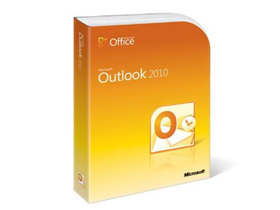
現在人寄Email可不簡單,圖片、影片、文件統統來,隨便一封都幾十MB上下,但即使Outlook升級到2010,還是會發生檔案太大無法而夾帶的窘境,如果不想辛苦的壓縮或分割檔案寄送,乾脆提高附檔的預設值,這得透過登錄編輯程式來修改才行。
附檔無限制
Step 1
先在「執行」視窗輸入regedit來開啟「登錄編輯程式」。
Step 2
切換到「HKEY_CURRENT_USER\Software\Microsoft\Office\14.0\Outlook\Preferences」下,新增登錄值 「MaximumAttachmentSize」。
Step 3
把數值資料改成0,之後夾帶大於20MB以上的檔案就不會再跳出警告的視窗。
自訂預設值
這麼做雖然可以讓Outlook不用雞婆的先限制住附檔的大小,但實務上大部份的ISP本身都有一定的限制,所以我們還是自訂出一個合理的數值會比較好。做法很簡單,一樣是修改數值資料,如果想訂50MB的大小,就輸入50000,以此類推。

▲ 直接把檔案拉進Outlook寄信很方便,但超過預設值20MB可不行。

▲ 它是以KB為單位,把數值資料改成30000就是代表30MB。

請注意!留言要自負法律責任,相關案例層出不窮,請慎重發文!